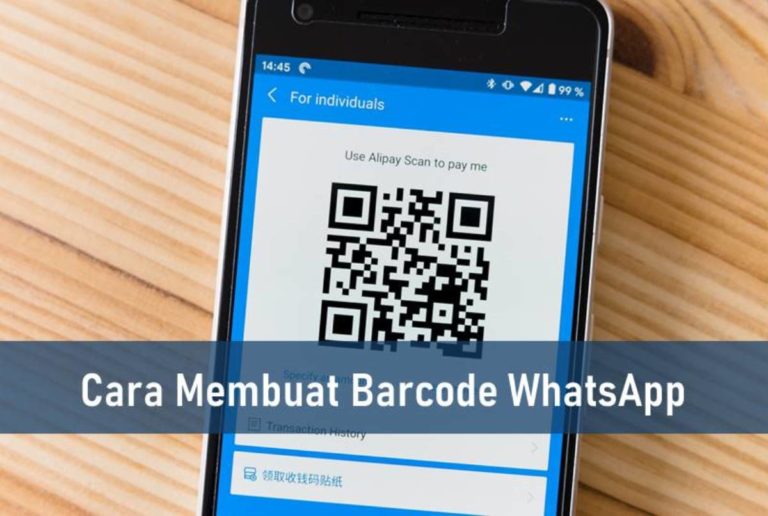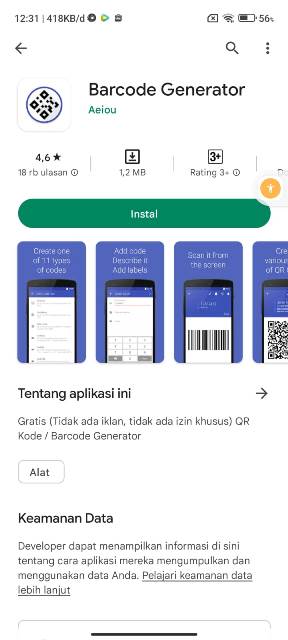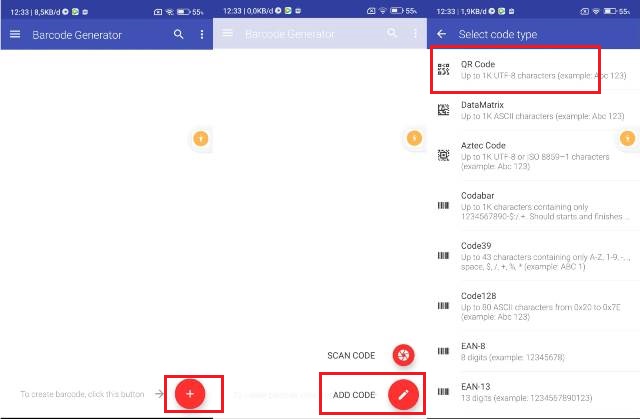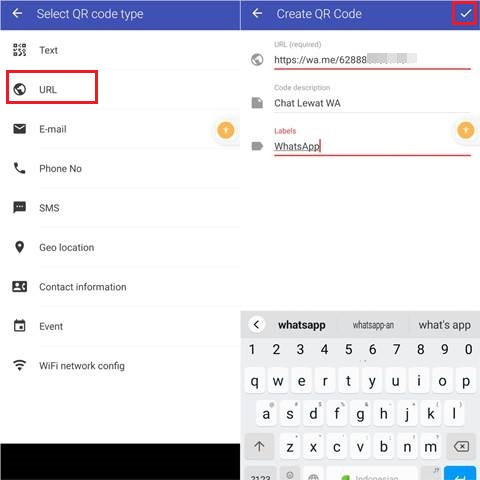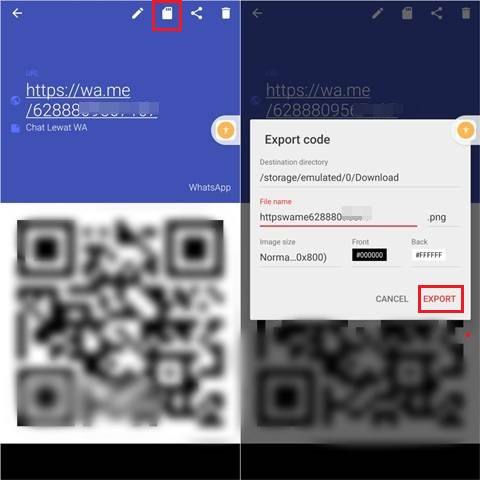Cara membuat barcode WhatsApp sendiri bisa dilakukan dengan menggunakan bantuan aplikasi pihak ketiga. Dengan mempunyai barcode WhatsApp sendiri, maka dapat mempermudah orang lain untuk menghubungi kita.
Cukup scan barcode tersebut, maka mereka akan langsung diarahkan ke ruang chat untuk menghubungimu. Mereka pun tak perlu repot mengetikkan nomor kontakmu secara manual.
Karena setelah scan barcode, secara otomatis akan langsung diarahkan ke laman chat WhatsApp kamu. Pembuat barcode WhatsApp, biasanya dilakukan oleh orang yang membuat event, seminar, online shop dan lainnya.
Sehingga dapat mempermudah orang lain untuk melakukan pendaftaram atau memesan produk yang kita jual.
Ketika ada yang tertarik, mereka cukup memindai barcode tersebut dan secara otomatis akan langsung terhubung ke dengan nomor WhatsApp yang dimaksud.
Selain itu, kalian juga bisa menggunakan barcode WhatsApp untuk keperluan lainnya. Namun pada intinya, pembuatan barcode itu untuk mempermudah orang lain menghubungi kita.
Untuk membuat QR code WhatsApp untuk menuju chat langsung sebenarnya cukup mudah. Ada beberapa tahapan yang perlu dilakukan.
Jika kalian masih kebingungan dengan bagaimana caranya, kami akan memberikan tutorial lengkapnya di artikel ini. Untuk itu, kalian wajib menyimak pembahasan ini sampai selesai!
Cara Membuat Barcode WhatsApp
Ikuti langkah-langkah di bawah ini ketika ingin membuat barcode WA di HP Android dengan bantuan aplikasi pihak ketiga.
Buat link WhatsApp
Tahap pertama yang harus dilakukan untuk membuat kode QR WhatsApp adalah membuat link menuju chat WhatsApp-mu terlebih dahulu. Cara membuatnya sangat mudah, ikuti langkah-langkahnya di bawah ini.
- Pertama, ketik https://wa.me/nomor HP kamu di aplikasi catatan atau di tempat lain sesuain keinginan.
- Untuk nomor HP yang ditulis di link tersebut, ganti awalannya dnegan kode negara. Misal awalnya 08880956**** menjadi 628880956****.
- Contohnya, https://wa.me/6288809567701.
Ketika mengunjungi link tersebut lewat browser, maka akan langsung diarahkan untuk membuka aplikasi WhatsApp dan berada di ruang obrolan nomor tersebut.
Tahapan membuat link WhatsApp pun selesai. Sebenarnya, tutorial ini sudah pernah kami bahas pada artikel sebelumnya, namun kembali kami jelaskan untuk mempermudah kalian.
BACA JUGA: 2 Cara Chat Nomor Sendiri di WhatsApp, Bisa Buat Catatan!
Membuat barcode WhatsApp
Setelah membuat link WhatsApp, selanjutnya adalah ke proses membuat barcode WhatsApp yang nyambung langsung ke nomor kalian.
Dengan begitu, orang lain bisa menghubungi dengan mudah. Untuk membuat barcode, kita bisa memanfaatkan aplikasi pembuat barcode, salah satunya adalah Barcode Generator.
Meski harus menginstall aplikasi tambahan, Barcode Generator memiliki ukuran yang ringan, hanya 1,2 MB saja saat pertama kali diunduh.
- Pertama-tama, download aplikasi Barcode Generator melalui Google Play Store di HP kamu.
- Setelah proses install selesai, langsung buka dan jalankan aplikasinya.
- Klik tombol (+) berwarna merah untuk membuat barcode baru > klik Add Code > pilihb QR Code.
- Selanjutnya, kamu harus memilih tipe QR code yang diinginkan, apakah berupa teks, URL, email, nomor HP, SMS dan lainnya.
- Karena tadi kita sudah membuat link atau URL WhatsApp-nya, maka pilih URL.
- Tahap berikutnya, silakan paste URL WhatsApp yang sudah dibuat di bagian URL (required).
- Kemudian, silakan ketik code description dan labels. Jika sudah, klik tombol centang di pojok kanan atas.
- Ketika kode QR WhatsApp-mu sudah jadi, klik icon memory card > klik Export.
Tahap pembuatan barcode WhatsApp pun sudah selesai dilakukan. Barcode tersebut pun sudah siap digunakan.
Cek barcode yang sudah dibuat
Tahap terakhir, untuk memastikan barcode tersebut bisa digunakan kamu harus mengecek terlebih dahulu. Untuk mengeceknya, ikuti langkah-langkah di bawah ini.
- Pertama, pinjam HP orang lain, bisa teman atau keluarga.
- Di beberapa HP, sudah ada aplikasi pemindai bawaan. Namun jika tidak ada, kamu harus menginstall aplikasi scan barcode terlebih dahulu.
- Setelahnya, scan barcode WhatsApp yang sudah dibuat dan akan langsung menampilkan hasilnya.
Jika langsung membuka chat ke nomor WhatsApp-mu, maka tutorialnya berhasil.
BACA JUGA: Cara Melihat Nomor yang Diblokir di WhatsApp Kita
Demikianlah pembahasan kali ini mengenai cara membuat barcode WhatsApp menuju chat langsung. Semoga bermanfaat.